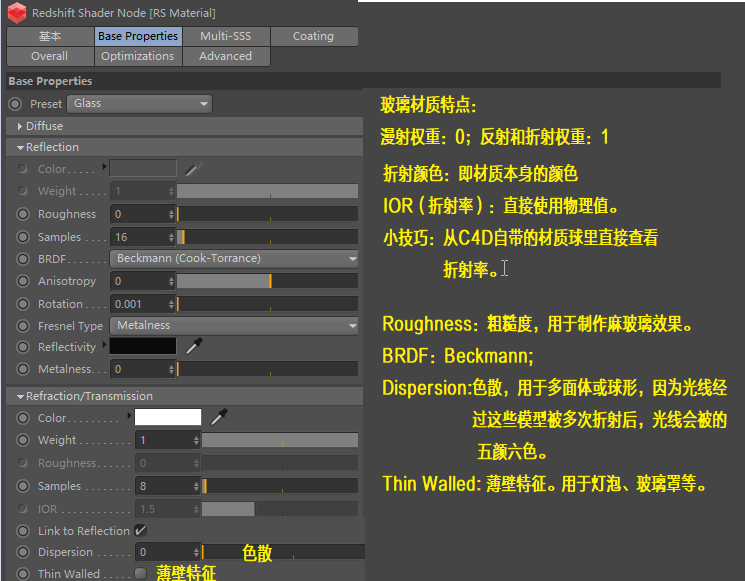什么是渐进式渲染?
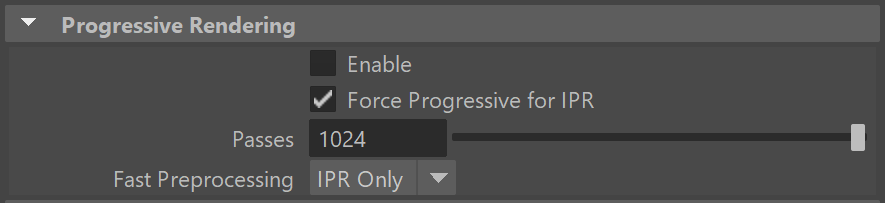
渐进式渲染
渐进式渲染是指Redshift的交互式渲染模式。它在多个通道中渲染帧缓冲区。这些通道通常会开始嘈杂并逐渐变得更清晰。它有助于在编辑着色器、网格或灯光时获得快速反馈。
启用渐进式渲染时。某些渲染器功能和选项无效。这些都是:
所有统一采样设置(包括过滤)
基于点的次表面散射。如果您使用的是基于点的SSS。则在进行渐进式渲染时将使用光线追踪SSS(具有等效设置)。
光子映射(包括焦散)。Redshift的光子映射实现是作为单独的通道计算的。因此它仅可用于生产(非渐进式)渲染
辐照度缓存。辐照度点云。这些不是必需的。因为渐进式渲染以蛮力的方式计算GI。
所有与“样本数”有关的参数。示例包括景深的样本数、光泽反射或折射的样本数、区域光样本数等。
对于最终渲染。始终建议使用桶模式而不是渐进模式。
某些AOV不是在渐进模式下计算的。
统一抽样
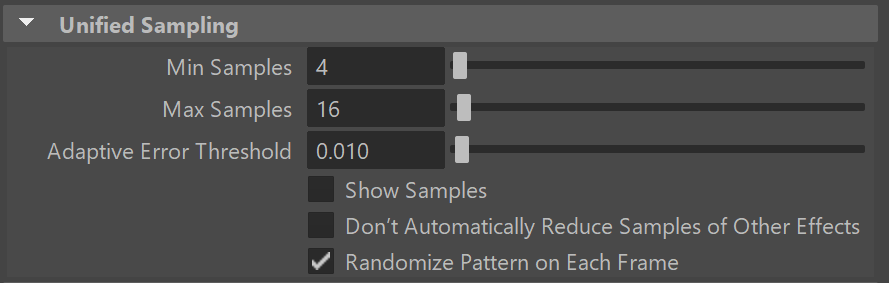
样本过滤
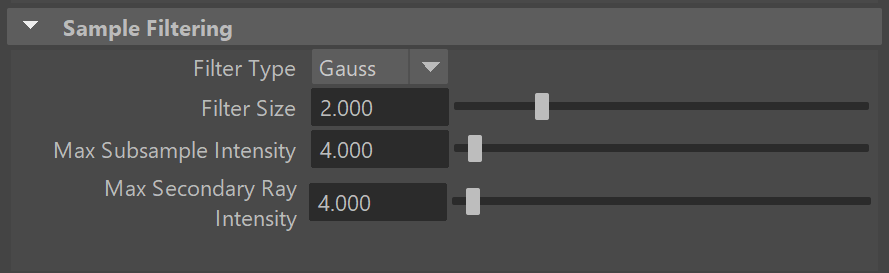
过滤器类型和尺寸
样本过滤定义了如何将每个像素的样本组合在一起以产生最终的像素颜色。这里有很多选择:Box、Triangle、Gauss、Mitchell和Lanczos。第一个过滤器类型(“Box”)是最模糊的。最后一个过滤器(“Lanczos”)是最清晰的。最“中性”的是高斯滤波器。这也是我们的默认设置。
您可以使用“过滤器大小”参数控制过滤器的最终“模糊度”。这里要记住的一点是。过滤器类型越尖锐。通常需要的过滤器尺寸越大。例如。高斯滤波器适用于2.0、2.5和3.0等值。而Mitchell通常适用于3.0、4.0或5.0等值。
锐化滤镜(如Mitchell或Lanczos)与小滤镜尺寸(如2.0)相结合将突出像素“锯齿”和噪点!
在某些渲染器上。“过滤器大小”是指过滤器半径。在Redshift上。“过滤器尺寸”是指过滤器的直径!出于这个原因。如果您从不同的渲染器移植场景。您可能需要将过滤器大小值加倍以获得类似的结果。
选择过滤器类型和过滤器大小在很大程度上取决于您要渲染的内容。例如。静止图像通常可以使用Mitchell或Lanczos等锐化滤镜。另一方面。动画通常最适合使用模糊过滤器。例如高斯。原因是“锯齿”在动画中特别明显!
下面的图像都是用最少4个样本和最多16个样本渲染的。

最大子样本强度
通常监视器可以显示从黑色(0.0,0.0,0.0)到白色(1.0,1.0,1.0)的颜色。任何比白色更亮的颜色(例如10.0)仍将呈现为白色。但是渲染器的内部工作确实关心这些“过亮”的颜色。
包含非常明亮的灯光和/或强发光材料的场景可能很难抗锯齿。原因与样本过滤有关:假设一个像素是用64个样本渲染的。如果这些样本中的大多数是中灰色(0.5、0.5、0.5)。但有一个样本非常亮(100.0、100.0、100.0)。则该样本将“主导”最终像素颜色。
这个问题可以通过限制单个样本的强度来解决。例如。确保没有样本比2.0更亮。“最大子样本强度”控件允许用户调整该限制。'Max Subsample Intensity'越高。渲染器就越难抗锯齿图像。
下图包含强度为100.0的自发光圆环。AA设置为每个像素最少4个样本。每个像素最多16个样本。

使用“最大子样本强度”有几个重要的缺点:
如果您正在生成HDR图像。亮像素将被限制为该值。如果您希望将绽放效果应用为可能会限制您这样做的能力的后期处理。
限制每个样本的值意味着“光能”丢失。这种效果在高抗锯齿设置(即每个像素有很多样本)时尤为明显。损失的能量表现为变暗效果。尤其是在像景深这样的模糊效果中。
对于这两种情况。目前唯一的解决方案是提高“最大子样本强度”。不幸的是。这将在强光物体上重新引入粗糙的边缘。
下图展示了具有激进“最大子样本强度”设置的“能量损失”。
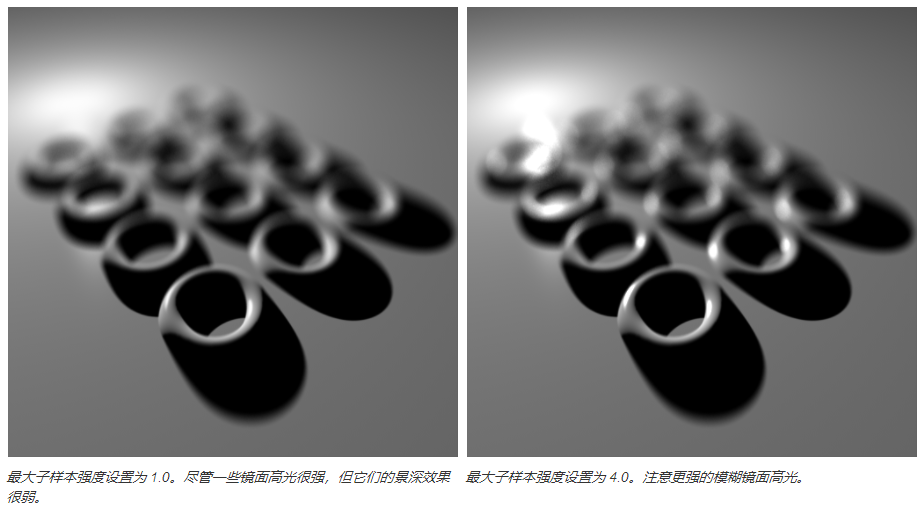
最大二次光线强度
就像“最大子样本强度”限制了抗锯齿、景深和运动模糊的主光线强度一样。“最大辅助光线强度”对光泽和GI光线也有同样的作用。此功能可用于减少可能出现在光泽反射或折射中的萤火虫。当一小部分光线不幸无法对极热的光源进行采样时。可能会发生这种情况。而大多数光线则没有。理想的解决方案是使用尽可能多的光线来清除萤火虫引起的噪音。但这通常是不切实际的。因为需要数千甚至无限的光线样本。夹紧光面样品是一种简单(虽然物理上不正确)的解决方案。它有助于确保热样品的亮度不超过指定的最大数量。
AOV处理
在Maya中。这些选项位于AOV选项卡下。
此选项允许您对AOV颜色和AO通道应用“钳位”(强度限制)。对于颜色。钳位将应用于每个颜色通道(RGB)。钳位发生在任何AOV过滤之前。有关如何以及何时使用这些设置的示例。请参阅AOV教程页面。
启用深度输出
选中此选项后。Redshift可以渲染深度图像。
启用钳位/最大值
选中“启用钳位”时。每个颜色通道或AO允许的最大值由“最大值”定义
谨慎使用。请注意。此钳位仅适用于AOV通道缓冲区。而不是在美颜通道期间。因此最终合成结果可能与美颜通道产生不同的结果。
禁用基于重要性的优化
默认情况下。Redshift会根据像素的视觉重要性调整不同效果的样本数量。例如光泽反射和折射、区域照明和强力GI。例如。较暗的反射可以通过较少的光泽反射样本逃脱。但是。这样做会产生嘈杂的AOV。并对最终合成产生负面影响。
此选项禁用这些优化并保证将使用所需数量的样本。而不管像素的反射/折射/照明是否为暗。
采样覆盖
这些选项允许您将全局覆盖或缩放应用于反射、折射、环境光遮蔽和灯光/阴影光线类别的样本数量。这对于在整个场景中调整性能或消除噪音非常有用。而无需单独手动编辑材质或灯光。默认情况下禁用覆盖。
任何覆盖只会影响一个或多个样本的光线。零样本将保持为零样本。
覆盖样本
选中此项将启用给定光线类别的全局样本覆盖。选中后。您将看到以下覆盖选项:
替换样本-替换给定光线类别的样本
Scale Samples–缩放给定光线类别的样本
样本/样本量表
样本数的覆盖值。
运动模糊
运动模糊选项在其自己的页面上进行了描述。请点击这里了解更多信息。
去噪
Redshift支持两个独立的降噪引擎:Innobright的Altus降噪器和NVidia的OptiX AI降噪器。
Innobright的Altus降噪器是一种商业产品。必须单独购买。Redshift用户可以利用可通过单击UI中的链接找到的特别优惠。
NVidia的OptiX降噪器是免费提供的。并随Redshift一起提供。
伽玛
伽马选项(以及一般的伽马校正)在它们自己的页面上进行了描述。请点击这里了解更多信息。
环境
创建并连接全局环境着色器。如物理太阳和天空着色器、体积散射或环境着色器。
3ds Max和Houdini没有这个部分。请参阅物理太阳和天空、体积散射或环境着色器页面以获取更多信息。
镜片
创建并连接全局镜头效果。如摄影曝光、散景和失真。
3ds Max和Houdini没有这个部分。有关更多信息。请参阅摄影曝光、散景和失真页面。
光度单位
Redshift的某些功能(例如摄影曝光、物理太阳/天空和IES光支持)需要了解“单位到米”和“坎德拉到平方米”设置。正确设置这些值很重要。否则来自物理光源的光线可能会显得太暗或太亮。
如果您使用厘米(即1世界单位为1厘米)。则米刻度的单位应设置为100。这是因为。在这种情况下。100世界单位表示100厘米。也就是1米。如果您使用的是米。那么它应该设置为1。因为1世界单位意味着1米。
此外。摄影曝光、IES灯光和物理天空/太阳使用“坎德拉到平方米”设置。在使用IES灯光和物理太阳/天空时。请确保附加摄影曝光镜头着色器。否则您的灯光会显得太亮或太暗。
量化为8位并抖动
即使您正在查看HDR图像。大多数计算机显示器也能够显示多达256级灰度。根据监视器功能和校准。缓慢变化的梯度上可能会出现“带状”伪影。
抖动可以帮助解决这个问题!
在Redshift中。抖动仅适用于8位图像。即非HDR图像。因此。假设您不关心HDR输出。您可以启用“量化为8位和抖动”选项并消除任何条带伪影。
左图显示了靠近底部的条带。请注意。根据您的显示器校准。效果可能不会很明显。
由于此选项量化为每个颜色通道8位。因此最终图像将失去深色调的颜色精度。此外。任何过亮的像素都将其强度限制为1.0。由于这些原因。如果您确实关心HDR。您应该禁用此选项。而是在外部图像编辑程序上应用抖动或其他类型的处理。
本文地址:https://www.zgqzhs.com/74111.html,转载请说明来源于:渲大师
声明:本站部分内容来自网络,如无特殊说明或标注,均为本站原创发布。如若本站内容侵犯了原著者的合法权益,可联系我们进行处理。分享目的仅供大家学习与参考,不代表本站立场!